グラフィックシンボルについて
グラフィックシンボルについて見ていく前に、ムービークリックとの違いを確認しておきましょう。
ムービークリップシンボルとは
通常アニメーションを作成するには、ムービークリップシンボル を使用します。ムービークリップは、メインタイムラインとは別に独自のタイムラインを持っています。
ムービークリップはメインタイムライン内にネストされ、ボタンやサウンドだけでなく、別のムービークリップインスタンスも含むことができます。また、ムービークリップは ActionScript と連携して使用することができます。
グラフィックシンボルとは
静止イメージのシンボル化や、メインタイムラインに連動するアニメーションは、グラフィックシンボル を使用します。グラフィックシンボルは、メインタイムラインに合わせて動作します。グラフィックシンボルには独自のタイムラインがないため(メインタイムラインに連動するタイムラインが用意されています)、ボタンやムービークリップに比べると、FLA ファイルのサイズの増加が少なくてすみます。通常は静止画像のシンボル化などで使用されます。
グラフィックシンボルの活用方法
通常のアニメーションを作成するときは一般的にムービークリップシンボルを利用する場合が多いのですが、グラフィックシンボルの面白い効果を使った活用方法をみてみましょう。
グラフィックシンボルも一応シンボル内のタイムラインを使用してフレームアニメーションやモーショントゥイーンを作成することができますが、メインのタイムラインに同じフレーム数を用意する必要があります。
はっきり言って使いづらいです。ムービークリップを使用した方がはるかに便利です。
では、どんなときに使用すると良いのでしょうか。
グラフィックシンボルをメインのタイムラインに配置した時にプロパティパネルを見てみましょう。ループという項目が下の方にあります。ここのオプションには「ループ」「一回再生」「単一フレーム」などの設定項目があります。
「ループ」はメインのタイムラインがグラフィックシンボルのタイムライン以上の長さがある場合、繰り返しグラフィックシンボルが再生されます。

「一回再生」は1回だけ再生されてグラフィックシンボルは終了します。開始したいフレームを指定できるようになっています。「単一フレーム」はある特定のフレームが静止した状態で表示されます。

これらの効果を利用することで、更にカラー効果を加えることでサンプルのような動きをつけることができます。発想次第で面白い効果をつけることができます。
今回のサンプルではまず単一フレームでグラフィックシンボルを静止状態で表示します。更にアルファで半透明状態を作っています。
メインのタイムラインが進み、特定の場所で「一回再生」に切り替えています。この時アルファも100%にすることで突然オブジェクトが息を吹き返して動きだした様な効果を出しています。

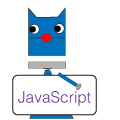
コメントを投稿するにはログインしてください。